கிரகணம் ஒருங்கிணைந்த மேம்பாட்டு சூழல் என்பது கருவிகள், திட்டங்கள் மற்றும் இணைந்திருக்கும் பணிக்குழுக்களின் நம்பமுடியாத திறந்த மூல தொகுப்பாகும். கிரகணம் மிகவும் பிரபலமான திறந்த மூல ஜாவா ஒருங்கிணைந்த மேம்பாட்டு சூழலாகும், ஏனெனில் அதன் மேம்பட்ட உரை எடிட்டர் பல கருவிகள் மற்றும் செருகுநிரல்களுடன் உள்ளது. இது ஜாவா புரோகிராம்களை எழுதுவதற்கும் அவற்றை இயக்குவதற்கும் எளிதாகவும் வேகமாகவும் செய்கிறது. கிரகணத்தின் செருகுநிரல் கட்டமைப்பைக் கொண்டு கூடுதல் புதுப்பிப்புகளைச் சேர்க்கலாம். கிரகணத் தளம் ஜாவா நிரலாக்க மொழியைப் பயன்படுத்தி உருவாக்கப்பட்டது மற்றும் வாடிக்கையாளர் பயன்பாடுகள், ஒருங்கிணைந்த வளர்ச்சி சூழல்கள் மற்றும் வேறு சில கருவிகளை உருவாக்க பயன்படுகிறது.
கிரகணத்தின் முக்கிய அம்சங்கள் அடங்கும் :
- விண்டோஸ் பில்டர்
- மேவன் பயன்படுத்தி ஒருங்கிணைப்பு
- மிலின்
- எக்ஸ்எம்எல் எடிட்டர்
- Git வாடிக்கையாளர்
- சிவிஎஸ் வாடிக்கையாளர்
- பைதேவ்
ஒரு பணியிடத்தைத் தேர்ந்தெடுப்பது
கிரகணத்தை நிறுவிய பின், அடுத்த கட்டமாக உங்கள் திட்டங்களுக்கான பணியிடத்தைத் தேர்ந்தெடுக்க வேண்டும். இது உங்கள் வன்வட்டில் உள்ள கோப்புறைகளைக் குறிக்கிறது, இது உங்கள் திட்டத்தின் கோப்புகள் மற்றும் ஜாவா வகுப்புகளைச் சேமிக்க முடியும்.
கிரகண சாளரத்தின் கூறுகள்
கிரகண சாளரத்தைத் திறக்கும்போது காணக்கூடிய கூறுகள் பின்வருவனவற்றை உள்ளடக்குகின்றன;
- காட்சிகள்
- எடிட்டர்கள்
- மெனு பார்
- கருவிப்பட்டி
பல கிரகண விண்டோஸ் ஒரே நேரத்தில் திறக்கப்படலாம், ஒவ்வொன்றும் வெவ்வேறு கண்ணோட்டத்தைக் காட்டுகின்றன.
கிரகண மெனுக்கள் அடங்கும்;
- கோப்பு மெனு
- உதவி மெனு
- மெனுவிற்கு செல்லவும்
- மெனுவை இயக்கவும்
- மெனுவைத் திருத்து
- தேடல் மெனு
- திட்ட மெனு
- சாளர மெனு
இருப்பினும், புதுப்பிக்கக்கூடிய செருகுநிரல்களுடன், நீங்கள் அதிக மெனுக்கள் மற்றும் மெனு உருப்படிகளைச் சேர்க்கலாம்.
ஒரு கிரகண முன்னோக்கு
ஒரு ஆரம்பக் குழு, பார்வைகளின் ஏற்பாடு மற்றும் ஒரு ஆசிரியர் பகுதி ஆகியவற்றைக் குறிக்க ஒரு கிரகண முன்னோக்கு பயன்படுத்தப்படுகிறது. ஜாவா என்பது கிரகணத்தின் இயல்புநிலை முன்னோக்கு. ஒரு பயனர் ஒரு திறந்த கண்ணோட்டத்தில் அல்லது ஒரு புதிய முன்னோக்கைத் திறக்க விருப்பம் உள்ளது.
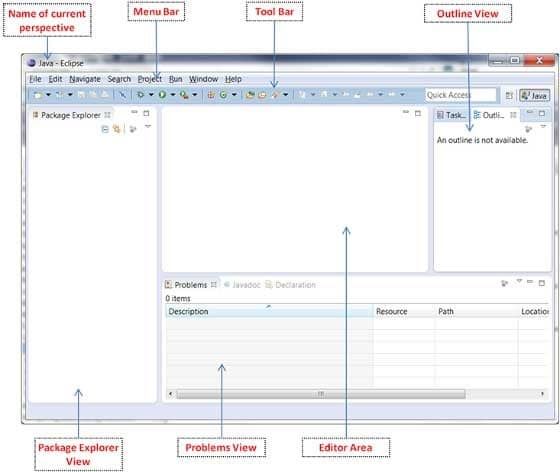
படம் 1. ஜாவா சாளரத்தின் படம்
கிரகண ஜாவா முன்னோக்கு
ஒரு தொகுப்பு எக்ஸ்ப்ளோரர் பார்வை
இது பயனருக்கு அவர்களின் திட்டங்களின் கட்டமைப்பை உலாவ மற்றும் கோப்புகளை அணுக ஒரு இடத்தை வழங்குகிறது ஆசிரியர் கோப்பை இருமுறை கிளிக் செய்வதன் மூலம். திட்டத்தின் கட்டமைப்பை மறுபெயரிடுவதன் மூலம் அல்லது கோப்புகள் மற்றும் கோப்புகளை இழுத்து விடுவதன் மூலம் நகர்த்தவும் இது பயன்படுத்தப்படலாம்.
b அவுட்லைன் பார்வை
இது தேர்ந்தெடுக்கப்பட்ட மூலக் கோப்பின் கட்டமைப்பைக் காட்டுகிறது.
c சிக்கல்களின் பார்வை
பிழைகள் மற்றும் எச்சரிக்கை செய்திகளைக் காட்டுகிறது. சாளரத்திற்குச் செல்வதன் மூலம் நீங்கள் அதைத் திறக்கலாம், பின்னர் பார்வை மற்றும் சிக்கல்களைக் காட்டுங்கள். இந்த பார்வை பயனரை a ஐ தொடங்க அனுமதிக்கிறது விரைவான சரிசெய்தல் தேர்ந்தெடுக்கப்பட்ட செய்திகளில் வலது கிளிக் செய்வதன் மூலம்.
ஈ ஜாவாடோக் காட்சி
ஜாவாவில் தேர்ந்தெடுக்கப்பட்ட உறுப்பின் ஆவணங்களைக் காட்டுகிறது ஆசிரியர்
இ. ஜாவா ஆசிரியர்
ஜாவா மூலக் குறியீட்டின் கட்டமைப்பை மாற்ற பயன்படுத்தலாம். எடிட்டரின் இடது பக்கத்தில் உள்ள ஒரு க்ளிக், பண்புகளை உள்ளமைக்கும் விருப்பத்தை வழங்குகிறது.
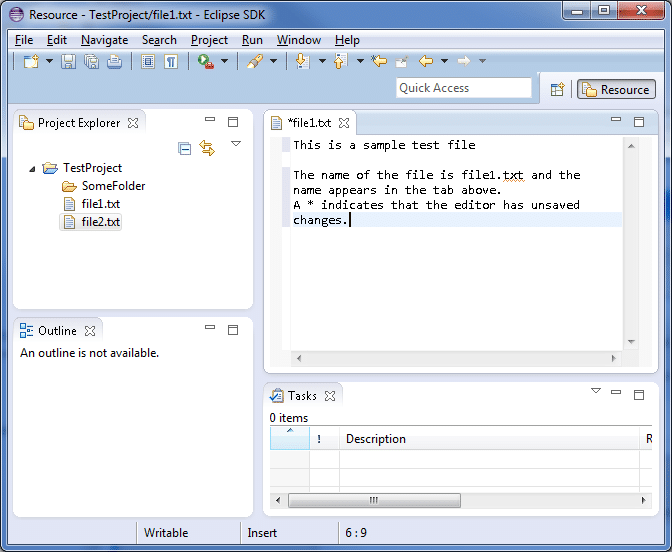
படம் 2. கிரகணத்தில் ஒரு திட்டத்தை உருவாக்குவதற்கான எடுத்துக்காட்டு
கிரகணத்தைப் பயன்படுத்தி ஜாவா நிரலை உருவாக்குதல்
ஒரு திட்டத்தை உருவாக்க;
- கோப்பைத் தேர்ந்தெடுக்கவும்
- புதியதை கிளிக் செய்யவும்
- ஜாவா திட்டத்தை தேர்ந்தெடுக்கவும்
- உள்ளிடவும் com.username.eclipse.ide. ஒன்று (உங்கள் திட்டத்தின் தலைப்பாக - நீங்கள் விரும்பும் ஒரு தொகுப்பு பெயரை தேர்வு செய்யவும், இது ஒரு உதாரணம்)
- என்பதை கிளிக் செய்யவும் முடிக்கவும் பொத்தானை
ஒரு தொகுப்பை உருவாக்க
உருவாக்கிய பிறகு com.username.eclipse.ide . ஒன்று தொகுப்பு, src கோப்புறையில் கிளிக் செய்யவும், அதில் வலது கிளிக் செய்யவும் பின்னர் புதியதைத் தேர்ந்தெடுத்து தொகுப்பைத் தேர்ந்தெடுக்கவும். அச்சகம் முடிக்கவும் பொத்தானை
கோப்புகளைத் திருத்துதல்
உங்கள் தற்போதைய திட்டத்தில் இல்லாத ஒரு நகலை ஒரு புதிய கோப்பை உருவாக்க விரும்பும் போது, அதை பயன்படுத்தி இறக்குமதி செய்யலாம் இறக்குமதி கட்டளை,
ஏற்கனவே உள்ள கோப்பை திருத்த
- நேவிகேட்டருக்குச் செல்லவும்
- சில காரணங்களால், கோப்புகள் தெரியவில்லை என்றால், திட்டப் பெயருக்கு அருகில் உள்ள அம்புக்குறியைக் கிளிக் செய்யவும்.
- உங்களுக்கு விருப்பமான கோப்பில் இரட்டை சொடுக்கவும்
கோப்புகளை இறக்குமதி செய்வது எப்படி (இறக்குமதி கட்டளை)
- கோப்புகளுக்குச் சென்று இறக்குமதியைத் தேர்ந்தெடுக்கவும்
- ஜெனரலுக்கு அருகில் உள்ள முக்கோணம் கீழ்நோக்கி இருப்பதை சரிபார்க்கவும்
- கோப்பு முறைமையைத் தேர்ந்தெடுத்து, அடுத்து
- உங்கள் கோப்பைப் பார்க்க உலாவு என்பதைத் தேர்ந்தெடுக்கவும்
- கோப்புறையில் உங்கள் திட்டத் தலைப்பை உள்ளிடவும்
- முடி என்பதைக் கிளிக் செய்யவும்
ஜாவா வகுப்பை உருவாக்குதல்
ஜாவா எடிட்டரில் திறக்கும் புதிய கோப்பை உருவாக்குவதை இது விளக்குகிறது.
ஜாவா வகுப்பை உருவாக்க;
- தொகுப்பில் வலது கிளிக் செய்யவும்
- புதியதை கிளிக் செய்யவும்
- ஜாவா வகுப்பை உருவாக்க வகுப்பைத் தேர்ந்தெடுக்கவும்
- வகுப்பு தலைப்பாக MyFirstClassName ஐ உள்ளிடவும்
- பொது நிலையான வெற்றிட மெயினைக் கிளிக் செய்யவும் (சரம் [] வாதம் ) தேர்வுப்பெட்டி
- அச்சகம் முடிக்கவும் பொத்தானை
கிரகணத்தில் உங்கள் திட்டத்தை செயல்படுத்துதல்
உங்கள் குறியீட்டை இயக்க உங்கள் ஜாவா வகுப்பில் வலது கிளிக் செய்யவும் தொகுப்பு எக்ஸ்ப்ளோரர் அல்லது ஜாவா வகுப்பில் ரைட்-க்ளிக் செய்து ரன்-ஆக தேர்வு செய்து ஜாவா அப்ளிகேஷனைத் தேர்ந்தெடுக்கவும். இந்த கட்டளை கிரகணத்தை உங்கள் ஜாவா நிரலை இயக்க வைக்கிறது, மேலும் வெளியீடு கன்சோல் பார்வையில் காட்டப்படும்.
ஜாவா கட்ட பாதையை எப்படி அமைப்பது
ஒரு ஜாவா திட்டத்தை தொகுக்கும்போது, நாம் ஒரு சார்பு வழக்குகளைக் கண்டறிய ஒரு ஜாவா உருவாக்கும் பாதையைப் பயன்படுத்தலாம். இது பின்வரும் பொருட்களை உள்ளடக்கியது;
- மூல கோப்புறைகளில் குறியீடு
- திட்டத்துடன் தொடர்புடைய ஜாடிகள் மற்றும் வகுப்புகள் கோப்புறை
- இந்த திட்டத்தால் குறிப்பிடப்பட்ட திட்டங்களால் ஏற்றுமதி செய்யப்படும் வகுப்புகள் மற்றும் நூலகங்கள்
ஜாவா உருவாக்க பாதை பக்கம் அதன் உள்ளடக்கங்களைப் பார்க்கவும் மாற்றவும் உதவுகிறது. தொகுப்பு எக்ஸ்ப்ளோரர் பார்வையில் ஜாவா திட்டத்தில் வலது கிளிக் செய்வதன் மூலம் பண்புகள் மெனு உருப்படியைக் கிளிக் செய்வதன் மூலம் அதை அணுகலாம். இடது புறத்தில், ஜாவா உருவாக்க பாதையைத் தேர்ந்தெடுக்கவும்.
கிரகணம் வலை கருவி தளம்
ஜாவா சூழலில் செயல்படும் ஜாவா வலை பயன்பாடுகளை உருவாக்க இது பயனுள்ள கருவிகளை வழங்குகிறது. அவற்றில் HTML, CSS மற்றும் XML கோப்புகள் உள்ளன. கிரகண வலை கருவி தளத்துடன், இந்த வலைப்பொருட்கள் ஏற்கனவே உருவாக்கப்பட்டிருப்பதால் இந்த செயல்முறை பயனர் நட்பாக மாற்றப்படுகிறது.
கிரகணத்தில் ஜாவா திட்டத்தை உருவாக்குவது எப்படி
ஒரு ஜாவா திட்டம் ஜாவா பில்டருடன் தொடர்புடையது. ஒரு திட்டத்துடன் தொடர்புடைய பில்டர்களைப் பார்க்க;
- தொகுப்பு எக்ஸ்ப்ளோரர் பார்வையில் குறிப்பிட்ட திட்டத்தில் வலது கிளிக் செய்யவும்
- இடது பக்க மரத்தில் பில்டர்களைத் தேர்ந்தெடுக்கவும்
ஒரு ஜாவா பில்டர் ஒரு ஜாவா திட்டத்தை மற்றவர்களிடமிருந்து பிரிக்கிறது. இது ஜாவா மூலக் குறியீட்டைத் தொகுத்து புதிய வகுப்புகளை உருவாக்க வேண்டும்.
ஜாவா நிரலை பிழைதிருத்தம் செய்தல்
ஜாவா நிரலை பிழைதிருத்தம் செய்வதற்கான விரைவான முறைக்கு, இந்த வழிமுறைகளைப் பின்பற்றி, பேக்கேஜ் எக்ஸ்ப்ளோரர் பார்வையைப் பயன்படுத்த வேண்டும்;
- நீங்கள் பிழைத்திருத்த விரும்பும் முறையைக் கொண்ட ஜாவா வகுப்பில் வலது கிளிக் செய்யவும்
- Debug As ஐ சொடுக்கவும்
- ஜாவா பயன்பாட்டைத் தேர்ந்தெடுக்கவும்
ஜாவா கிரகண ஐடிஇயைக் கையாளும் சிறப்பு சிக்கல்கள்
- ஜாவா டெவலப்மென்ட் கருவிகள் (JDT) செருகுநிரல் கிடைப்பதைச் சரிபார்க்கும் முன், சாளரத்திலிருந்து, ஜாவா பட்டியலிடப்பட்டுள்ளதா என்று சோதிப்பதற்கு முன் திறந்த கண்ணோட்டத்தைத் தேர்ந்தெடுக்கவும். இல்லையென்றால், நீங்கள் JDT ஐ பதிவிறக்கம் செய்ய வேண்டும்.
- சரிபார்க்க ஆதாரங்கள் மற்றும் வகுப்புகளுக்கு ரூட் என திட்ட கோப்புறையைப் பயன்படுத்தவும் ஒரு திட்டத்தை உருவாக்கும் முன்
- பிழைத்திருத்த ஓட்டங்களின் போது, கிரகணம் முன்பு நிறுத்தப்படும் முக்கிய (), நீங்கள் செய்ய வேண்டியது எல்லாம் தேர்ந்தெடுக்கப்பட்ட பொத்தானை கிளிக் செய்யவும்.
கிரகணத்திற்கு வெளியே ஒரு ஜாவா நிரலை இயக்குகிறது
இந்த வழக்கில், நீங்கள் அதை ஏற்றுமதி செய்ய வேண்டும் ஜார் கோப்பு, இது ஜாவா பயன்பாடுகளுக்கான நிலையான விநியோக வடிவமாகும்.
உருவாக்குதல் a ஜார் கோப்பு
- உங்கள் திட்டத்தைத் தேர்ந்தெடுத்து கீழ்தோன்றும் மெனுவுக்கு வலது கிளிக் செய்யவும்
- என்பதைத் தேர்ந்தெடுக்கவும் ஏற்றுமதி மெனு நுழைவு
- தேர்ந்தெடுக்கவும் ஜார் கோப்பு அடுத்த பொத்தானை அழுத்தவும்
- பட்டியலில் இருந்து உங்கள் திட்டத்தை தேர்வு செய்யவும், உங்கள் ஏற்றுமதி இலக்கு மற்றும் தலைப்பை உள்ளிடவும் ஜார் கோப்பு
- அடிக்கவும் முடிக்கவும் பொத்தானை
கிரகணத்திற்கு வெளியே உங்கள் திட்டத்தை எவ்வாறு இயக்குவது
- கட்டளை ஓடு அல்லது முனையத்தைத் திறக்கவும்.
- க்கு திரும்பவும் ஜார் கோப்பு, உள்ளிடுவதன் மூலம் cd பாதை_க்கு
- இந்த திட்டத்தை செயல்படுத்த, இதில் அடங்கும் ஜார் உங்கள் வகுப்பறையில் உள்ள கோப்பு, இது ஜாவா இயக்க நேரத்தில் நீங்கள் அணுகக்கூடிய ஜாவா வகுப்புகளைக் குறிக்கிறது
- வகை ஜாவா -கிளாஸ்பாத் மைப்ரோகிராம். ஜார் com.username.eclipse.ide.one.MyFirstclassName , இது ஒரு கட்டளை, ஏற்றுமதி செய்ய பயன்படுத்தப்படும் கோப்பகத்தில்.
பிரட்தூள்
ஜாவா எடிட்டருக்கான ப்ரெட்க்ரம்ப் பயன்முறையை செயல்படுத்துவது, ஜாவா எடிட்டரிலிருந்து நேரடியாக மூலக் குறியீட்டை வழிநடத்த உதவுகிறது. எடிட்டரில் வலது கிளிக் செய்வதன் மூலம் இதைச் செய்யலாம், பிறகு பிரட்தூள்களில் நனைத்து நிகழ்ச்சியைத் தேர்ந்தெடுக்கவும். இந்த செயலாக்கம் எடிட்டரிலிருந்து மூலக் குறியீட்டை வழிநடத்துவதை சாத்தியமாக்குகிறது. ப்ரெட்க்ரம்ப் என்ற அம்சத்தில் வலது கிளிக் செய்வதன் மூலம் அதை மறைக்கலாம், பின்னர் மறை என்பதைத் தேர்ந்தெடுக்கவும்.
திட்டங்களை மூடுதல் மற்றும் திறத்தல்
உங்கள் முழு கவனத்தையும் ஒரு திட்டத்தில் செலுத்த வேண்டும்; மற்ற எல்லா திட்டங்களையும் மூடுவதன் மூலம் இதைச் செய்யலாம். கூடுதலாக, திட்டங்களை மூடுவது கிரகணத்தால் பயன்படுத்தப்படும் இயக்க நேர நினைவகத்தை சேமிக்கிறது, எனவே உருவாக்க நேரம் குறைகிறது. கிரகணம் மூடப்பட்ட திட்டங்களை புறக்கணிக்கிறது, பின்னர் அனைத்து தேடல்களும் மூடப்பட்ட திட்டத்திலிருந்து கோப்புகளை புறக்கணிக்கிறது மற்றும் சிக்கல் பார்வை திறந்த திட்டங்களில் இருந்து பிழைகளை மட்டுமே காட்டுகிறது.
ஒரு திட்டத்தை மூடுவதற்கு, அதில் வலது கிளிக் செய்து அதைத் தேர்ந்தெடுக்கவும் நெருங்கிய திட்டம் பட்டியல். இருப்பினும், தொடர்பில்லாத பல திட்டங்களை மூட அதன் மீது வலது கிளிக் செய்து தேர்ந்தெடுக்கவும் தொடர்பில்லாத திட்டங்களை மூடு . மூடிய திட்டத்தில் இரட்டை சொடுக்கி, தேர்ந்தெடுத்து மீண்டும் திறக்கலாம் திறந்த திட்டம் .
க்கான வடிகட்டி செயல்பாடு தொகுப்பு எக்ஸ்ப்ளோரர் பார்வை மூடிய திட்டங்களை மறைக்கும் விருப்பங்களை வழங்குகிறது.
உள்ளடக்க உதவி மற்றும் விரைவான சரிசெய்தல்
உள்ளடக்க உதவி கிரகணத்தில் ஒரு அம்சம், பயனர் கோரிக்கையின் பேரில் ஒரு IDE யில் சூழல்-உணர்திறன் குறியீட்டை நிறைவு செய்யும் திறனை பயனருக்கு வழங்குகிறது. ஒரே நேரத்தில் கண்ட்ரோல் மற்றும் ஸ்பேஸ் பட்டன்களை அழுத்துவதன் மூலம் இதை நீங்கள் அழைக்கலாம்.
விரைவான சரிசெய்தல் கிரகணத்தால் கண்டறியப்பட்ட பிழையின் சில பரிந்துரைக்கப்பட்ட மாற்றீடுகளை உங்களுக்கு வழங்குகிறது. பிழை அடிக்கோடிட்டுக் காட்டப்படும், குறிப்பிட்ட உரையைத் தேர்ந்தெடுத்து, ஒரே நேரத்தில் பொத்தான்களை அழுத்தவும் CTRL மற்றும் 1 . விரைவான சரிசெய்தல் கூடுதல் முறைகள் மற்றும் புதிய வகுப்புகளை மறக்காமல் புதிய உள்ளூர் மாறிகள் மற்றும் புலங்களைக் கொண்டு வர உங்களை அனுமதிக்கிறது. மேலும், இது ஒரு மாறுபட்ட மற்றும் பிற முக்கியமான பொருட்களுக்கு ஒரு அறிக்கையை ஒதுக்க முடியும்.
முடிவுரை
கிரகணத்தின் பெரும்பகுதி ஜாவா நிரலாக்க மொழியில் எழுதப்பட்டுள்ளது, இது ஜாவா மூலம் பெரிய தளங்கள், பயன்பாட்டு மென்பொருள் மற்றும் ஐடிஇக்களை உருவாக்க ஐடிஇ ஆக மிகவும் பொருத்தமானது.
ஆதாரங்கள்
https://www.tutorialspoint.com/eclipse/eclipse_explore_windows.html
https://eclipse.org/home/index.php
https://www.vogella.com/tutorials/Eclipse/article.html#run-java-program-outside-eclipse
https://www.google.com/search?hl=en-GB&source=android-browser-type&q=ide+in+linux&oq=ide+in+linux&aqs=mobile-gws-lite ..